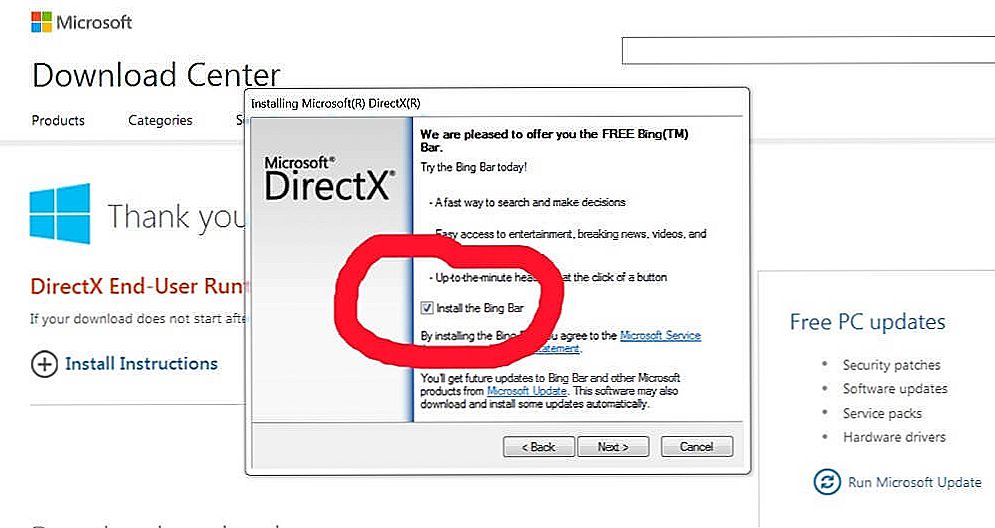Ak je vaša aktivita akýmkoľvek spôsobom spojená s vývojom webových stránok, potom budete musieť kontaktovať lokálny server. Tým, že to vylúčite, jednoducho nemôžete otestovať šablónu WordPress. Denver je program, ktorý poskytuje ladenie skriptov priamo v lokálnej sieti. Napriek tomu, že je pre vás dobrým pomocníkom, môžu sa stať situácie, kedy sa budete musieť s ním rozlúčiť, ale mnohí nevedia, ako odstrániť Denver z vášho počítača.

Odstránenie Denwer z počítača je úplne predpísané.
Odstránenie Denveru je vítané, keď je potreba vylúčená. Takéto rozhodnutie môže byť ovplyvnené zaujímavejším podľa vášho názoru, čo je funkcia iného softvéru podobného vo funkcii.
Môžete sa tiež úplne vyhnúť z Denveru, ak sa vo všeobecnosti takýto softvér jednoducho už nepotrebuje. A vzhľadom na to, že stále zaberá voľný priestor vášho počítača, je naozaj užitočné odstrániť Denver z počítača.
Postup odstraňovania
Ak ste takéto rozhodnutie urobili, ale vôbec neviete, ako ho implementovať, ako odstrániť Denver z počítača, potom najprv zhromažďujte užitočné informácie, aby ste čo najskôr a čo najlepšie vykonali všetky kroky. Proces odinštalovania softvérovej aplikácie Denver zahŕňa vymazanie súborov a virtuálny disk. Až po vykonaní týchto dvoch manipulácií budete spokojní s dosiahnutým výsledkom.
Odstraňovanie súborov
Ak úspešne odstránite ostatné softvérové aplikácie, najskôr sa môžete rozhodnúť, že tento postup môžete vykonať podľa vašej bežnej schémy. Bohužiaľ, pri prvom pokuse budete zklamaní a zmätení, pretože nebudete môcť odhaliť známy súbor odinštalácie s príponou .exe, aby ste si určili, že obsah priečinka nebudete mať.

Po takom márnom vyhľadávaní budete mať otázku, ako odstrániť Denver v systéme Windows 7, ak chýba súbor odinštalácie. Mimochodom, takýto súbor odinštalovania chýba v priečinku programu, ktorý sa nachádza v ponuke "Štart". Jeden by sa však nemal vôbec zúfalo a nevedel pochopiť, ako odstrániť Denver v systéme Windows 7.Všetko nie je tak ťažké, ako sa to môže zdať na prvý pohľad.
Spočiatku by ste mali uviesť samotnému programu, že už nepotrebujete svoju prácu. Pre to musíte vybrať jednu z možností:
- otvorte program a kliknite na tlačidlo "Stop Denver";
- kliknite na súbor s názvom zastávka a exe rozšírenie.

Po ukončení programu musíte teraz odstrániť samotný priečinok. Je však dôležité mať na pamäti, že súbory servera boli automaticky uložené v tomto priečinku, takže to vôbec neumožňuje vykonať zálohovanie, najmä MySQL databáz. Ak odmietnete takéto odporúčania, buďte leniví, aby ste urobili zálohu, a hneď potom, ako sa s Denikom navždy rozloučíte, zistíte stratu oboch vašich webových stránok a vašich databáz. Súhlasíte s tým, že strata bude skutočne nenapraviteľná.
Takže, keď skúmate odporúčania, ako odstrániť Denver, musíte mať na pamäti, že vôbec nezasahuje do nejakých preventívnych krokov, aby ste neskôr nebudú zahltení hlbokým sklamaním.
Vymazanie virtuálneho disku
V procese takýto program automaticky vytvorí virtuálny disk, ktorý vo väčšine prípadov, s veľmi malými výnimkami, je označený latinkou "Z".Samozrejme, po preskúmaní odporúčaní, ako odstrániť Denwer na Windows 10 alebo 7, dúfate, že tento virtuálny disk zmizne spolu so zložkou a všetkými súbormi. Aké bude vaše prekvapenie, keď po vykonaní manipulácie zistíte, že jednotka Z naďalej existuje vo vašom počítači.

Opäť tu nie je nič strašného a problematického. Získajte ďalšiu užitočnú informáciu o tom, ako odstrániť miestnu jednotku Z z Denveru, a pochopíte, že sa s týmto postupom môžete úspešne vyrovnať.
Kliknite na tlačidlo "Štart", otvorí sa podmenu, v dolnej časti ktorej bude riadok "Spustiť", zadajte do príkazu "subst z: / d", nič nezmeníte, s výnimkou prípadov, keď bol váš virtuálny disk označený napriek obvyklému označeniu ďalší list. V tomto prípade namiesto písmena "Z" zadajte ten, pod ktorým je váš virtuálny disk označený. Zostáva kliknúť na tlačidlo "Enter".

Ako vidíte, pri takýchto technických manipuláciách nie sú žiadne ťažkosti. A neobťažuje sa, aby sa v "Uvedenie do prevádzky" vôbec pozerali na odstránenie "neživých" skratiek, ktoré v ňom zostanú. Kliknite na tlačidlo "Štart", prejdite na parameter "Všetky programy", nájdite časť "Uvedenie do prevádzky" a pozorne si pozrite, či z nej zostali stopy z programu, ktorý ste odstránili.Ak zostanete, rozlúčte sa s nimi, stačí ich odstrániť.
Takže po preskúmaní algoritmu, ako odstrániť disk Z Denwer a samotný program, budete môcť nezávisle a bez vonkajšej pomoci ľahko vykonávať takéto manipulácie na profesionálnej úrovni.